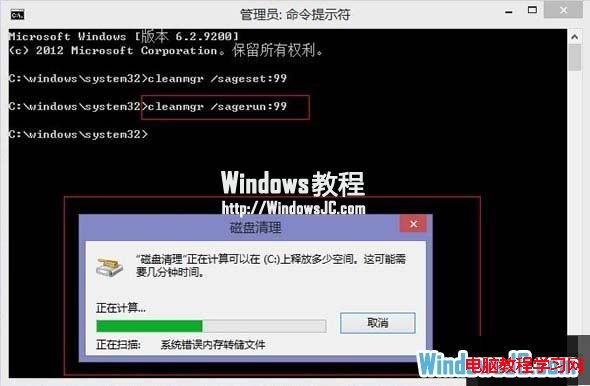電腦使用一段時間之後,硬盤上就會生成很多垃圾文件、臨時文件,不僅占用硬盤空間,也會使電腦變慢。因此我們需要打開磁盤清理工具進行清理工作。但是層層 展開菜單才能打開磁盤清理,比較麻煩。今天我們就教大家一個方法,經過幾步簡單的設置之後,就可以一鍵快速進行磁盤清理工作。
1、 首先“Win+X”選擇命令提示符(管理員)。
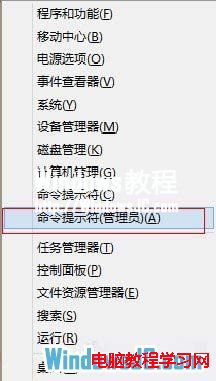
2、 或者按“Win+R”打卡運行輸入CMD。

3、 接著輸入cleanmgr /sageset:99 進行磁盤清理設置。
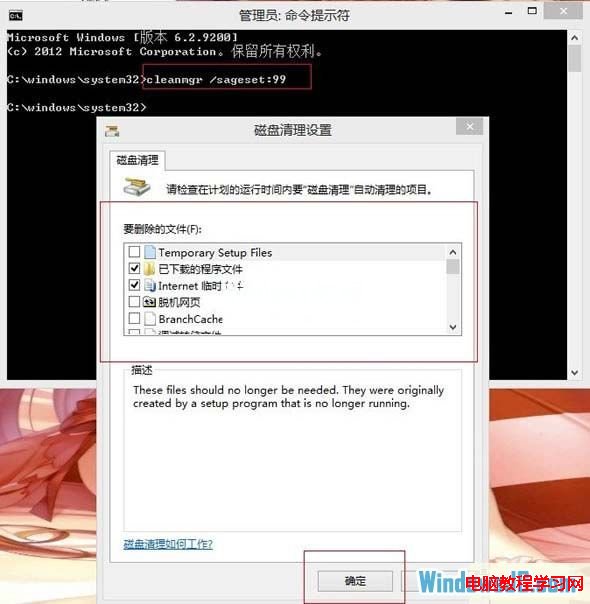
4、 cleanmgr /sagerun:99對在設置那裡的選項進行自動清理。